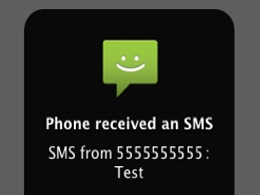 Nyilván másokkal is előfordult már, hogy nem emlékeztek, hova is tették pontosan a telefonjukat, és egy-egy bejövő hívás/SMS esetén nem akartak a megkeresésére indulni. A Remote Notifier for Android számos kényelmi funkciót biztosít azok számára, akik nem szeretnének minden, a telefon által kiadott zajra elindulni megkeresni azt.
Nyilván másokkal is előfordult már, hogy nem emlékeztek, hova is tették pontosan a telefonjukat, és egy-egy bejövő hívás/SMS esetén nem akartak a megkeresésére indulni. A Remote Notifier for Android számos kényelmi funkciót biztosít azok számára, akik nem szeretnének minden, a telefon által kiadott zajra elindulni megkeresni azt.
A több operációs rendszeren működő program WiFi/Bluetooth segítségével képes gépünkre értesítéséket küldeni, a telefonon beállított opciók alapján. Ki tudja írni, ki hív, kitől kaptunk SMS-t, hogy áll az akkumulátor töltése, illetve harmadik féltől származó alkalmazások által küldött értesítések megjelenítésére is alkalmas.
 A PC-s (OS X/Linux) kliens innen tölthető le, konfigurálása pedig roppant egyszerű, csupán néhány másodpercet vesz igénybe. A telepítés után az óra mellett megjelenik egy kis, kék boríték. Kattintsunk rá kétszer, majd a felbukkanó ablakban állítsuk be, mely értesítésekről szeretnénk felugró buborékban értesülni.
A PC-s (OS X/Linux) kliens innen tölthető le, konfigurálása pedig roppant egyszerű, csupán néhány másodpercet vesz igénybe. A telepítés után az óra mellett megjelenik egy kis, kék boríték. Kattintsunk rá kétszer, majd a felbukkanó ablakban állítsuk be, mely értesítésekről szeretnénk felugró buborékban értesülni.
Lehetőségünk van a Growl for Windows használatára is, melynek segítségével lecserélhetjük a Windows beépített buborékértesítőjét. A programot innen tölthetjük le, beállítása pár egyszerű lépésből áll:
- Lépjünk ki a Remote Notifier-ből
- Indítsuk el a Growl-t
- Kattintsunk jobb gombbal a tray ikonra, majd válasszuk az Open Growl -> Preferences lehetőséget
- Szedjük ki a pipát a Require password for LAN apps elől
- Pipáljuk be az Allow network notifications lehetőséget
- Indítsuk el a Remote Notifier-t
- A program tray ikonjára kattintsunk jobb gombbal, majd engedélyezzük a Growl Notification Transport Protocol-t
Ha mindent jól csináltunk, a program megjelenik a Growl Applications listájában 5-10 másodperc múlva.
Ezek után már csak a telefonra kell telepítenünk a kliens programot, valamint pár beállítást elvégeznünk. Az alkalmazást Market-en keresztül, vagy QR kód segítségével is letölthetjük telefonunkra. Indítás után válasszuk a Notification methods menüpontot, majd ezen belül válasszuk ki a nekünk megfelelő módot. Én magam csak az IP/WiFi lehetőséggel tudtam élni, így azt mutatom be.
Az IP/WiFi Options-ben a Target IP Adress-nél célszerű a Custom IP or Host lehetőséget választani, majd az alatta található Custom IP adress(es) menüpontban megadhatjuk gépünk címét. Az Auto-enable wifi lehetőséget engedélyezzük, valamint én Never-re állítottam a Wifi sleep policy-t. Mind az UDP, mind a TCP lehetőséget engedélyezzük.
A fő képernyőre visszatérve az Events to notify-t választva megadhatjuk, milyen eseményekről küldjön a telefon értesítést gépünkre, valamint a Send test notification opcióval ellenőrizhetjük, megfelelőek-e beállításaink.